Pour ajouter des groupes personnalisés individuels, procédez comme suit.
Procédure
- Connectez-vous au portail de VMware Edge Network Intelligence.
- Accédez à Mon compte (My Account) > Paramètres d'administration (Admin Settings) > Point d'accès et groupes personnalisés (AP et groupes personnalisés).
La page POINT D'ACCÈS ET GROUPES PERSONNALISÉS (AP & CUSTOM GROUPS) s'affiche.
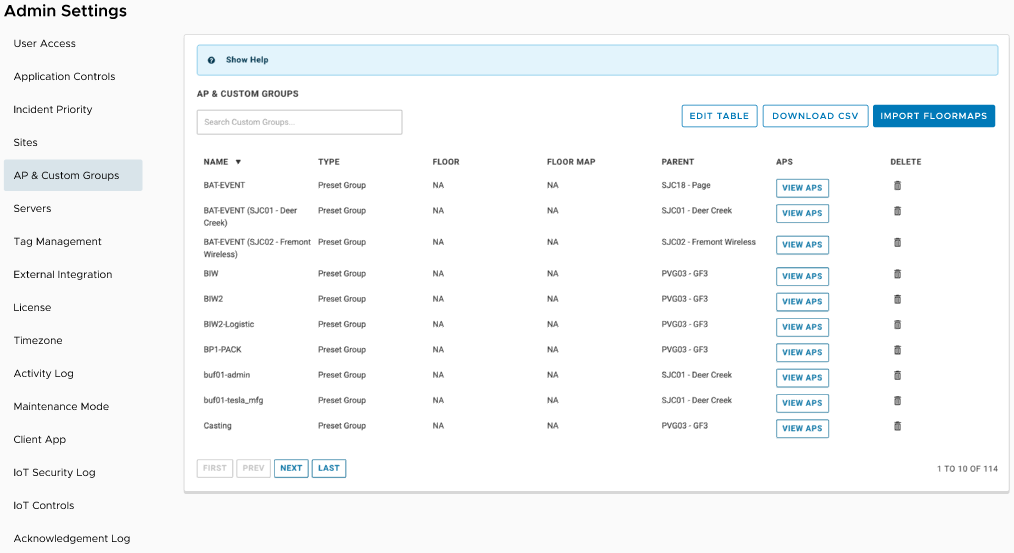
Dans le tableau des groupes personnalisés, il existe une colonne pour Étage (Floor) et Plan d'étage (Floor Map). La colonne Étage (Floor) fait référence au numéro d'étage : 1er étage, 2e étage, etc. La colonne Plan d'étage (Floor Map) indique si un plan d'étage existant est appliqué.
Vous pouvez trier la colonne Plan d'étage (Floor Map) en cliquant sur l'en-tête de la colonne pour localiser facilement tous les groupes auxquels des plans d'étage ont déjà été appliqués.
- Cliquez sur MODIFIER LE TABLEAU (EDIT TABLE) pour créer un groupe personnalisé ou pour modifier un groupe personnalisé existant.
Un tableau de tous les groupes personnalisés existants s'affiche en mode Modifier (Edit).
- Pour ajouter un nouveau groupe personnalisé, cliquez sur Nouveau groupe de points d'accès (New AP GROUP).
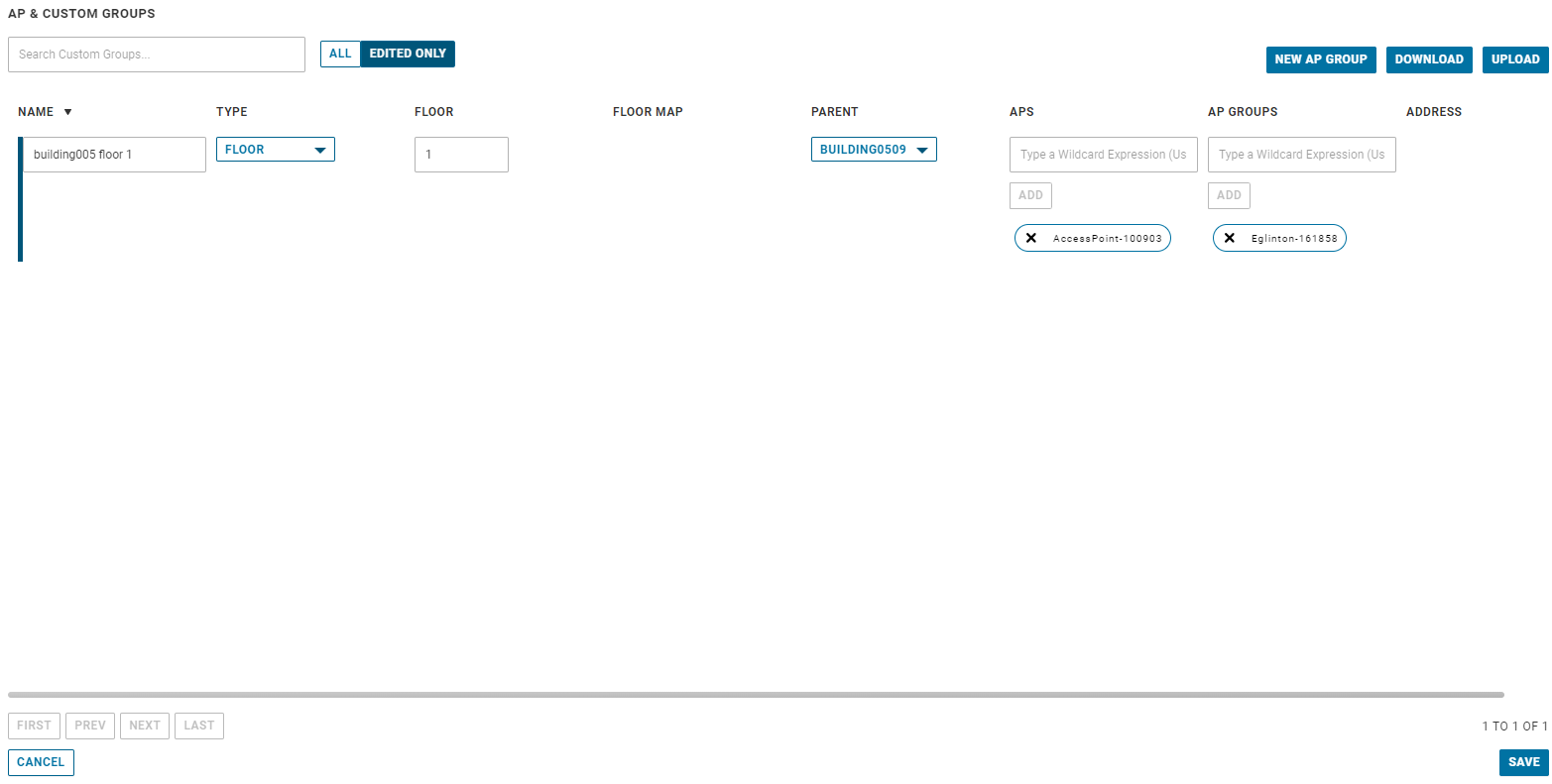
- Entrez les détails suivants pour le nouveau groupe personnalisé.
- NOM (NAME) : entrez un nom unique pour identifier le groupe personnalisé.
- TYPE : sélectionnez l'une des options suivantes : IMMEUBLE (BUILDING), ÉTAGE (FLOOR) ou PERSONNALISÉ (CUSTOM), dans la liste déroulante.
- Si le type de groupe personnalisé est ÉTAGE (FLOOR), entrez le numéro d'étage et associez-le à un immeuble sélectionné dans la liste déroulante PARENT.
- Si le type de groupe personnalisé est IMMEUBLE (BUILDING), sélectionnez un site existant comme parent de l'immeuble, dans la liste déroulante PARENT.
- Si le type de groupe personnalisé est PERSONNALISÉ (CUSTOM), sélectionnez un immeuble, un étage ou un site comme parent du groupe personnalisé.
- Pour résumer la relation :
- Immeuble (Building) appartient à un Site
- Étage (Floor) appartient à un Immeuble (Building)
- Personnalisé (Custom) peut appartenir à un Site, un Immeuble (Building) ou un Étage (Floor)
- Définissez le groupe personnalisé en ajoutant un ensemble de points d'accès ou de groupes de points d'accès, ou les deux.
- Points d'accès (APs) : entrez un ensemble de points d'accès pour définir le groupe personnalisé. Les noms de points d'accès complets ou les expressions génériques (à l'aide de *) sont autorisés.
- GROUPES DE POINTS D'ACCÈS (AP GROUPS) : entrez un ensemble de groupes de points d'accès pour définir le groupe personnalisé. Les noms de groupes de points d'accès complets ou les expressions génériques (à l'aide de *) sont autorisés.
- ADRESSE (ADDRESS) : permet de définir l'adresse si le type de groupe personnalisé est IMMEUBLE (BUILDING). Vous pouvez utiliser l'adresse par défaut (qui correspond à l'adresse du site parent) ou entrer une autre adresse pour l'immeuble à l'aide du bouton METTRE À JOUR L'ADRESSE (UPDATE ADDRESS). Vous pouvez saisir l'adresse ou utiliser le plan visuel pour localiser l'emplacement de l'immeuble.
- Une fois toutes les informations requises entrées, cliquez sur ENREGISTRER (SAVE).
Note :
- L'option pour Enregistrer (Save) est masquée tant que tous les champs obligatoires ne sont pas remplis.
- Si un champ obligatoire n'est pas rempli ou est rempli de manière incorrecte, il s'affiche avec une bordure rouge indiquant une erreur et l'option pour Enregistrer (Save) du groupe personnalisé est masquée.
Résultats
Le nouveau groupe personnalisé est ajouté et s'affiche dans le tableau des groupes personnalisés.